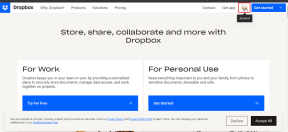Kako dodati in konfigurirati Gmail v aplikaciji Windows 8 Mail
Miscellanea / / December 02, 2021
Po izdaji sistema Windows 8 RTM smo pokrili številne uporabne članke o tem osnovne aplikacije za Windows 8 in kako jih lahko uporabite v vsakdanjem življenju. Da bi olajšali stvari, smo že razpravljali, kako dodajte videoposnetke in pesmi v aplikacijo Glasba in video v sistemu Windows 8 in tudi kako lahko konfigurirajte Windows 8 Mail App Signature.
Danes bom obravnaval zelo pogosto vprašanje, povezano z namizno e-poštno aplikacijo: » Kako dodati svoj Gmail račun? ” …večina od nas išče odgovor na to vprašanje, ko preklopi z Gmailovega spletnega vmesnika na namizni e-poštni odjemalec, kajne?
Poglejmo si, kako lahko konfigurirate aplikacijo Windows 8 Mail in preprosto dodajte svoj račun za Gmail in Google Apps. Ni potrebe po Nastavitve POP ali IMAP, vse kar potrebujete so vaše poverilnice za prijavo.
Dodajanje računa Gmail v aplikaciji Windows 8 Mail
Korak 1: Odprite začetni zaslon sistema Windows 8 in izberite aplikacijo Mail. Če aplikacije privzeto še nimate, jo lahko prenesete iz trgovine Microsoft App Store. Na voljo je brezplačno in je ena najosnovnejših sodobnih aplikacij za Windows 8.
2. korak: Ko ste v aplikaciji Windows 8 Mail, odprite čarobno vrstico s pritiskom na Windows + C bližnjice in izberite nastavitve.

3. korak: V nastavitvah izberite možnost Račun, da konfigurirate vse račune, ki so povezani z vašim operacijskim sistemom Windows 8. Tukaj kliknite na možnost Dodajte račun.


4. korak: Zdaj v možnosti Dodaj račun izberite Google kot vrsto računa in nadaljujte.

5. korak: Končno vnesite svoje poverilnice za prijavo v Gmail, da preverite pristnost svojega računa in ga dodate. Ko je račun dodan, bo prikazan z vsemi drugimi računi, konfiguriranimi v aplikaciji Windows 8 Mail, med njimi pa lahko preprosto preklapljate.

Če uporabljate Googlove aplikacije v svoji domeni po meri za pošiljanje in prejemanje e-pošte, jo lahko konfigurirate tudi za pošto v sistemu Windows 8. Preprosto vnesite svoje polno uporabniško ime (npr [email protected]), medtem ko vnesete poverilnice za prijavo. Konfiguracija računa aplikacije bo izvedena samodejno.

Če nameravate uporabljati koledar in stike v sistemu Windows 8 za izbrani Google Račun, ne pozabite potrditi možnosti uvoza stikov in koledarja za povezani Google Račun.
Zaključek
V Windows 8 Mail lahko na popolnoma enak način konfigurirate več računov Gmail. Ne pozabite preizkusiti aplikacije Windows 8 Mail in nam sporočite, kaj vam je bilo všeč in kaj ne. Za začetek pogovora želim omeniti, da mi ni všeč okno za sestavljanje celotne strani, ki mi ne omogoča sklicevanja na druga e-poštna sporočila. Ti si na vrsti!